如何透過 12 個快速步驟對 WordPress 進行 SEO 審核
已發表: 2023-12-14您是否正在尋找在 WordPress 上進行 SEO 審核的最佳方法? 如果您進行了成功的審核,您將使您的網站在搜尋引擎中大放異彩並吸引更多訪客!
對於 SEO 來說,一個表現良好的網站至關重要,但弄清楚如何實現這一目標可能需要時間和精力。 這就是 SEO 審核發揮作用的地方。 SEO 審核就像對您的 WordPress 網站進行健康檢查。 它可以幫助您了解哪些方面進展順利,哪些方面需要改進。
本指南將引導您完成 13 個簡單步驟來執行 WordPress SEO 審核。 最後,您將準備好提高網站的排名並吸引更多流量。
讓我們開始吧,將您的網站變成搜尋引擎超級明星!
- 什麼是 SEO 審核?
- 進行 SEO 審核的好處
- 如何對您的 WordPress 網站進行 SEO 審核
- 對您的網站進行 SEO 分析
- 手動 SEO 審核
- 經常問的問題
什麼是 SEO 審核?
SEO 審核是對網站效能的深入研究。 當您進行 SEO 審核時,您會仔細查看您的網站,以檢查它是否設定了正確的方式以在搜尋結果中顯示更高的位置。
此審核可幫助您發現可能隱藏並阻止您的網站在搜尋排名中攀升的大大小小的問題。
完成審核後,您將更清楚地了解 WordPress 網站上哪些方面進展順利以及哪些方面需要修復。 這意味著您可以調整 SEO 策略、解決問題並微調您的網站,使其變得更好並吸引更多訪客。
那麼,WordPress SEO 審核到底涵蓋哪些內容呢? 這是對網站各個部分的全面檢查,例如:
- 搜尋引擎如何輕鬆地找到並理解您的網站。
- 訪客在您網站上的體驗。
- 您正在使用的關鍵字以及它們的效果如何。
- 各頁面上的 SEO 元素。
- 連結到您網站的其他網站的品質和數量。
偶爾進行一次 SEO 審核至關重要。 它確保您的網站處於最佳狀態,能夠被搜尋引擎發現和青睞,並吸引盡可能多的訪客。
進行 SEO 審核的好處
進行 SEO 審核至關重要的原因有很多。 以下是一些主要好處:
- 找出有效的方法:了解您網站的哪些部分在 SEO 方面已經表現出色。
- 發現問題:發現可能阻止您的網站在搜尋結果中快速顯示的問題。
- 改善使用者體驗:讓訪客更輕鬆、更愉快地造訪您的網站,從而吸引他們再次光臨。
- 領先競爭對手:了解您的網站與其他網站的比較情況,並找到改進的方法。
- 更好的關鍵字策略:了解哪些關鍵字最適合您的網站以及哪些關鍵字值得關注。
- 增強站點效能:識別可能降低站點速度的技術問題。
- 提高知名度並提高排名:使您的網站在搜尋引擎中更加明顯,從而吸引更多訪客和潛在客戶。
定期進行 SEO 審核可以讓您的 WordPress 網站保持健康和競爭力。 這是確保盡可能多的人看到和使用您的網站的重要一步。
如何對您的 WordPress 網站進行 SEO 審核
在檢查您的 WordPress 網站在 SEO 方面的表現時,正確的工具會發揮重要作用。
存在許多選項,但並非所有選項都允許您在 WordPress 內進行審核。 這意味著您可以留在您的網站上,而無需來回切換的麻煩。
為了進行無憂且有效的 SEO 審核,我們建議使用 WordPress 的多合一 SEO (AIOSEO) 外掛程式。 因此,我們將首先了解如何使用 AIOSEO 運行 SEO 審核,然後深入手動執行審核。
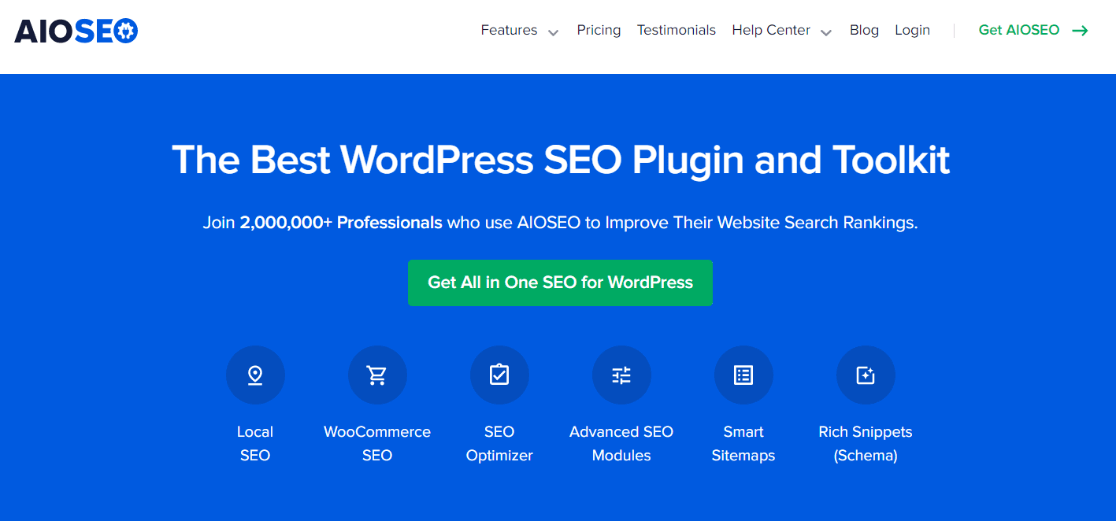
即使您不是技術奇才,此 SEO 審核 WordPress 外掛也是讓您的網站搜尋引擎友好的首選。
AIOSEO 非常用戶友好,並在您的 WordPress 儀表板中提供 SEO 分析工具。
該工具可以監控您的網站,指出關鍵問題,並提供有用的提示,以吸引更多人訪問您的網站並提高您的關鍵字排名。
您可以從 AIOSEO lite 版本開始,其中包括 SEO 分析工具。 如果您想要更進階的功能,例如重定向管理、架構標記、本地 SEO、社群媒體功能、更好的網站地圖工具、robots.txt 檔案編輯等,也可以使用進階版本。
第一步是安裝並啟動 AIOSEO 插件。 如果您不確定如何操作,請不要擔心; 閱讀有關安裝 WordPress 外掛的指南。
對您的網站進行 SEO 分析
現在 AIOSEO 外掛程式已在您的 WordPress 網站上運行,是時候深入研究 SEO 分析了。
從您的 WordPress 儀表板,前往All in One SEO » SEO Analysis 。
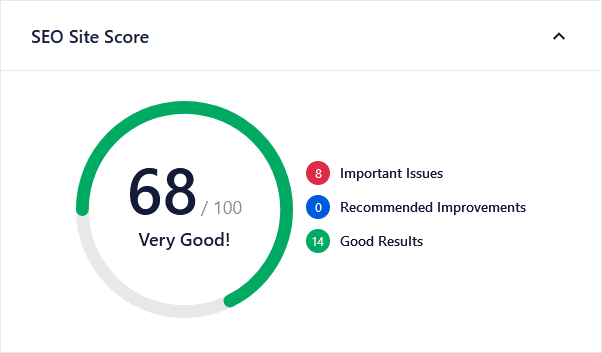
在這裡,您將找到 AISEO SEO 審核清單標籤。 這就是魔法發生的地方!
SEO 審核檢查表標籤將顯示您網站的總體分數。 將此分數視為您網站 SEO 健康狀況的成績單。
分數70分以上?
這是個好消息——您的網站在搜尋引擎優化方面表現良好。
AIOSEO 根據各種參數和排名訊號檢查您的網站。 這就像有一名偵探掃描您網站的每個角落。
該工具將突出顯示可能損害您的搜尋引擎優化的關鍵問題。 這些可能是缺少圖像替代屬性或頁面上需要 SEO 標題等。
但不用擔心,它不僅僅指出問題。 AIOSEO 也為您提供有關如何提高排名的建議。 這意味著您可以清楚地了解如何使您的網站變得更好。
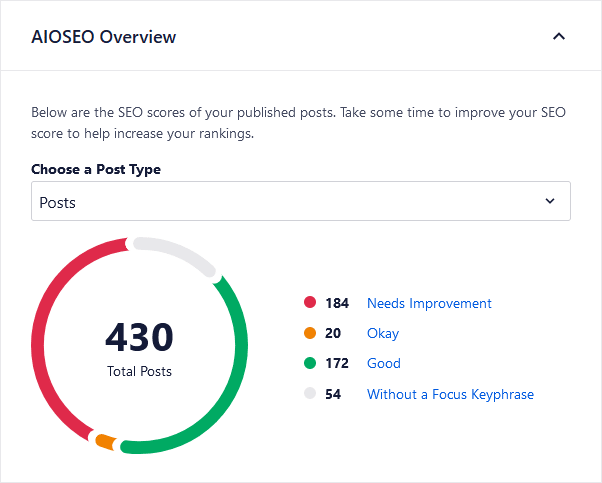
使用 AIOSEO 不僅僅是一次性的事情。 這是一個很好的工具,可以用來定期關注您的網站。 這樣,您將始終知道是否需要解決重大 SEO 問題。
除了使用 AIOSEO 之外,明智的做法是每年對您的網站進行一到兩次手動 SEO 審核。 這可以確保一切都按照您想要的方式運作。
手動 SEO 審核
現在,讓我們看看如何手動執行 SEO 審核。 我們將引導您完成過程中的每個步驟!
1.確保您的網站已被索引
WordPress SEO 審核的第一步是檢查您的網站是否已編入索引並且可以被 Google 和 Bing 等搜尋引擎找到。 這就像確保路過的人可以看到你的商店的招牌一樣——如果他們看不到,他們就不會進來!
WordPress 有一個設定可以對搜尋引擎隱藏您的網站。
若要查看此設定是否已打開,請按一下 WordPress 儀表板中的設定»閱讀。
尋找搜尋引擎可見性選項。 確保未選取此方塊。
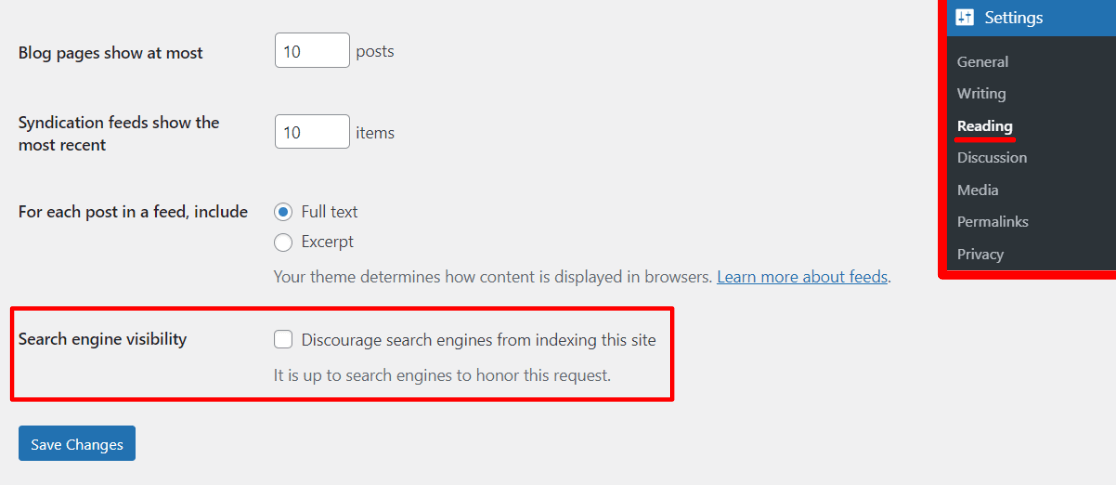
如果是,請取消勾選「阻止搜尋引擎對此網站建立索引」選項,然後按一下「儲存變更」 。
您也可以手動檢查 Google 是否已將您的網頁編入索引。 在 Google 中輸入 site:example.com,但使用您網站的地址而不是「example.com」。
如果您的網站出現,那麼您就走在正確的道路上。
您可以做的另一件很酷的事情是使用 Google Search Console 來管理您的網站在 Google 搜尋結果中的顯示情況。
您甚至可以手動為 Google 索引新增頁面或貼文。 前往您的 Google Search Console 儀表板,在頂部輸入您要檢查的 URL,然後點擊「請求索引」 (如果尚未索引)。
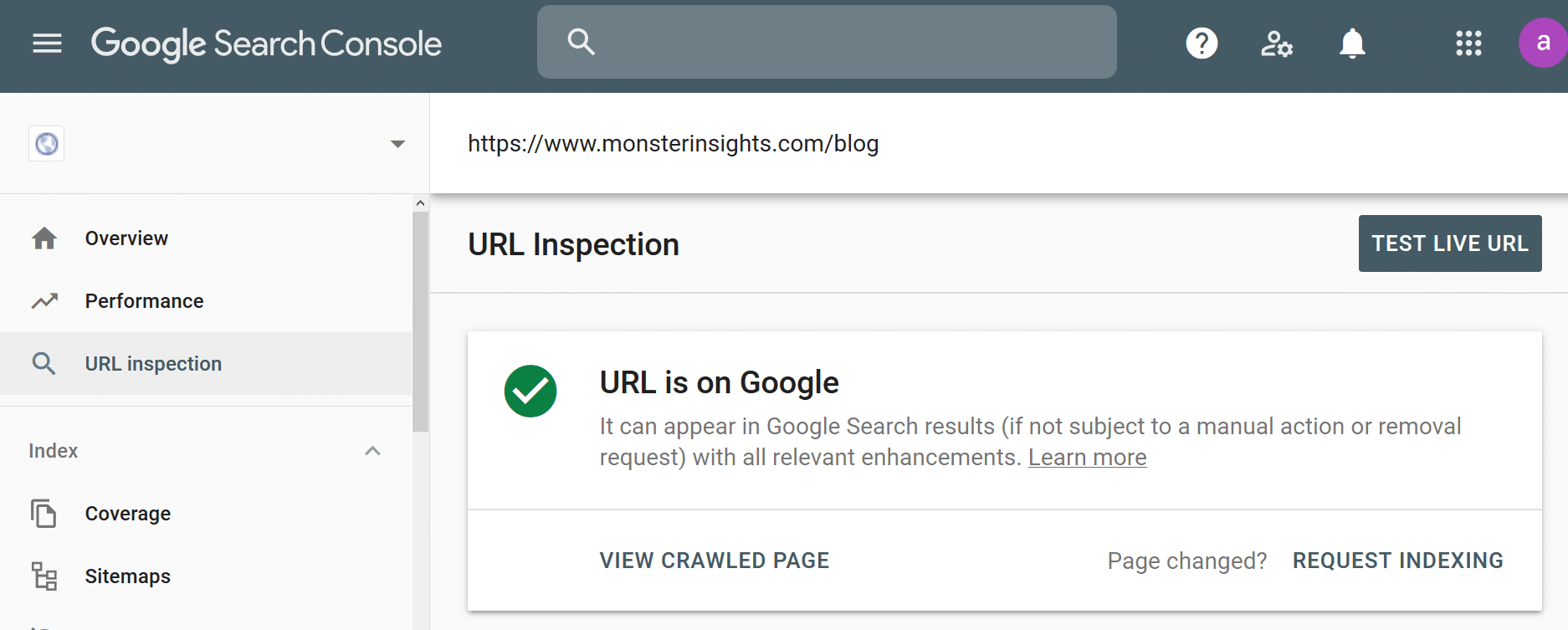
如果沒有問題,您的頁面應該會在大約一天內出現在 Google 的搜尋結果中。
最後,AIOSEO 有一個方便的功能,可以檢查您的頁面是否被 Google 索引。 此功能可確保 Google 正確查看並列出您的網頁。
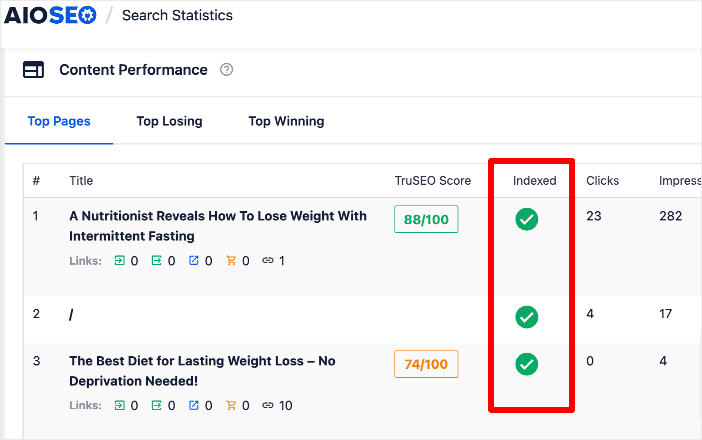
2. 檢查您的網站是否使用 HTTPS
確保您的網站對搜尋引擎可見後,SEO 審核中要檢查的下一件事情是您的網站是否使用 HTTPS。
HTTPS 就像您網站的保安,確保訪客的電腦和您的網站之間的資訊安全。
當一個網站有 HTTPS 時,就表示它有 SSL 憑證。 此 SSL 憑證至關重要,因為它會抓取訪客的網頁瀏覽器和您的網站之間發送的數據,從而確保其免受狡猾的駭客的攻擊。
搜尋引擎,尤其是 Google,喜歡使用 HTTPS 保證安全的網站。 它們就像是網站的安全徽章。
您可以透過在瀏覽器的搜尋列中尋找網站位址旁的小掛鎖圖示來判斷您的網站是否具有 HTTPS:
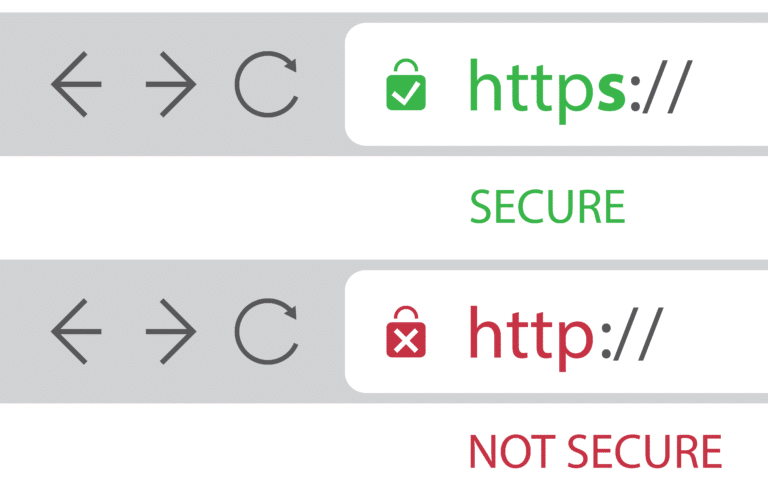
如果您的網站沒有此掛鎖,則您需要 SSL 憑證。
不用擔心; 獲得一個可以是免費的,而且不太難。 您可以找到有關為 WordPress 網站獲取免費 SSL 憑證以及將網站從 HTTP(不安全)切換到 HTTPS(安全性)的指南。
請記住,使用 HTTPS 不僅可以讓您的網站更安全,還可以讓您的網站更安全。 它還可以幫助您的網站在搜尋結果中排名更高,因為搜尋引擎更信任安全網站。 這意味著您將在搜尋引擎中獲得更好的可見度並吸引更多訪客造訪您的網站。
3. 確保您的 URL 的所有版本都指向您的網站
SEO 審核的下一步是確保網站地址的每個版本都將人們帶到同一個地方。 這就像確保所有道路都通往您的家,無論是高速公路還是風景優美的路線。
您的網站可能有幾個不同的地址。 這些開頭可以有或沒有“www”,也可以以“http://”或“https://”開頭。
例如,某人可能會輸入 https://www.example.com、https://example.com、http://www.example.com 或 http://example.com。
所有這些都應該將他們帶到同一個地方 - 您的網站。
要檢查這一點,請前往 WordPress 儀表板並點擊設定»常規。
請參閱此處的「WordPress 位址 (URL)」和「網站位址 (URL)」欄位。 這些應該顯示您的主要網站地址。

如果您網站地址的不同版本沒有指向同一網站,Google 可能會感到困惑。 它可能認為它們是單獨的網站。

這可能會使 Google 不確定在用戶搜尋時向其顯示您網站的哪個版本。 它甚至可能認為您在不同的網站上有相同的內容,這對搜尋引擎優化不利。
如果您正在使用 AIOSEO,那麼您很幸運。 它會自動在您的網站程式碼中設定正確的規範 URL。 這會告訴 Google 您喜歡哪個版本的地址,有助於避免任何混淆。
4. 使用 XML 網站地圖來改進索引
SEO 審核中的另一個關鍵步驟是確保您擁有 XML 網站地圖並將其提交給搜尋引擎。
將 XML 網站地圖視為您網站的地圖。 它可以幫助搜尋引擎(例如 Google 和 Bing)輕鬆找到和理解您網站上的所有頁面。
擁有網站地圖並不意味著您的網站會立即跳到搜尋結果的頂部。 但它確實可以幫助搜尋引擎更有效地瀏覽您的網站。
這很方便,尤其是當您的網站是新的並且還沒有很多來自其他網站的連結時。 網站地圖可協助搜尋引擎快速找到並注意到您的新內容。
您可以使用 AIOSEO WordPress 外掛程式輕鬆建立網站地圖。
前往 WordPress 儀表板中的多合一 SEO » 網站地圖,然後按一下常規網站地圖標籤。
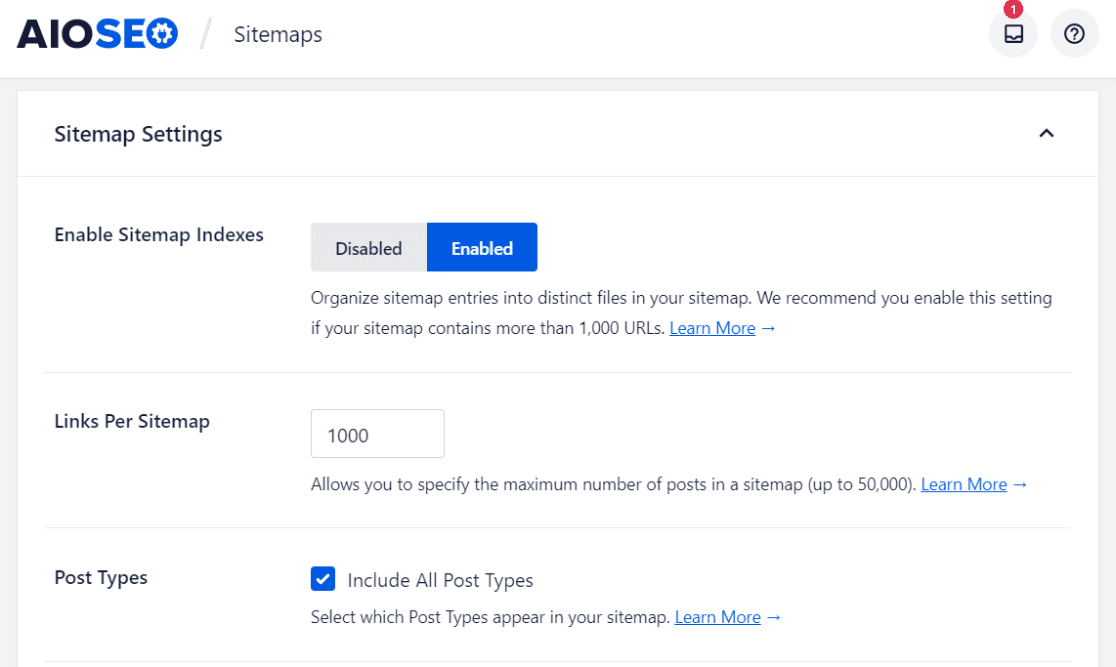
在這裡,確保啟用網站地圖選項已開啟。
您甚至可以查看網站地圖,並根據需要使用插件的功能進行變更。 AIOSEO 還允許您為網站的影片、新聞和 RSS 來源創建特殊的網站地圖。
網站地圖準備好後,您應該繼續將其提交給搜尋引擎。 這可以幫助他們了解您的網站地圖並使用它來更好地抓取您的網站。
如果您需要有關如何執行此操作的協助,請閱讀我們有關在 WordPress 中建立和提交網站地圖的指南。
5.檢查網站的頁面速度
速度對於您的網站來說非常重要。 您希望您的網站盡可能快!
為什麼網站速度如此重要?
如果網站載入時間過長,人們會感到惱火併可能離開。 谷歌知道這一點,並希望確保在搜尋結果中顯示快速、用戶友好的網站。
速度慢的網站最終可能會在搜尋排名中下降,使人們更難找到您。
如果你使用 MonsterInsights,檢查網站的速度是一件輕而易舉的事。 該外掛程式可以在 WordPress 儀表板中為您提供即時速度報告。
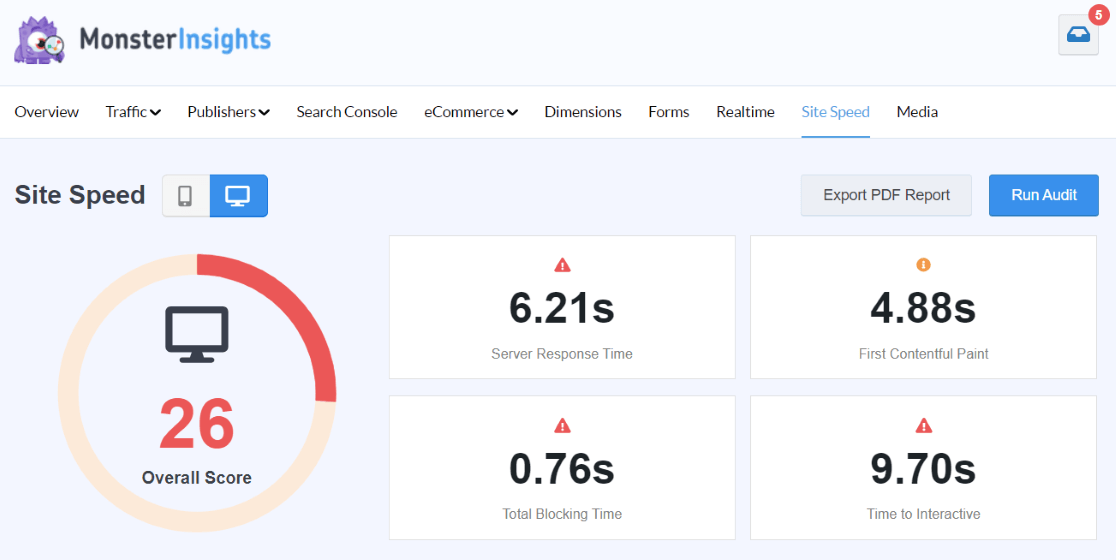
這是一種方便的方法,可以專注於網站的速度並修復任何可能減慢速度的障礙。
檢查網站速度對於 SEO 審核至關重要,因為它直接影響訪客與您網站的互動方式。 由於搜尋引擎優先考慮快速網站,快速網站可以幫助提高您的排名,吸引更多訪客。
6. 分析您的核心網路生命力
了解核心網路生命就像了解網站健康狀況的生命徵像一樣。 2020 年,Google 引入了三個關鍵指標來衡量網站的使用者友善程度:
- 最大內容繪製 (LCP):這會檢查載入頁面最重要部分所需的時間。
- 首次輸入延遲 (FID):衡量使用者首次與頁面互動(例如點擊連結)和瀏覽器回應之間的時間。
- 累積佈局偏移 (CLS):它查看頁面上的內容在載入時移動的程度,這可能會讓使用者感到煩惱。
所有這些統稱為核心網路生命,它們對於您的網站在 Google 上的排名非常重要。
由於這些核心網路生命是 Google 對網站進行排名的一部分,因此您應該在 SEO 審核中檢查它們。
最好的工具是什麼? 谷歌搜尋控制台。
進入 Google Search Console 後,導覽至體驗部分中的Core Web Vitals報告。
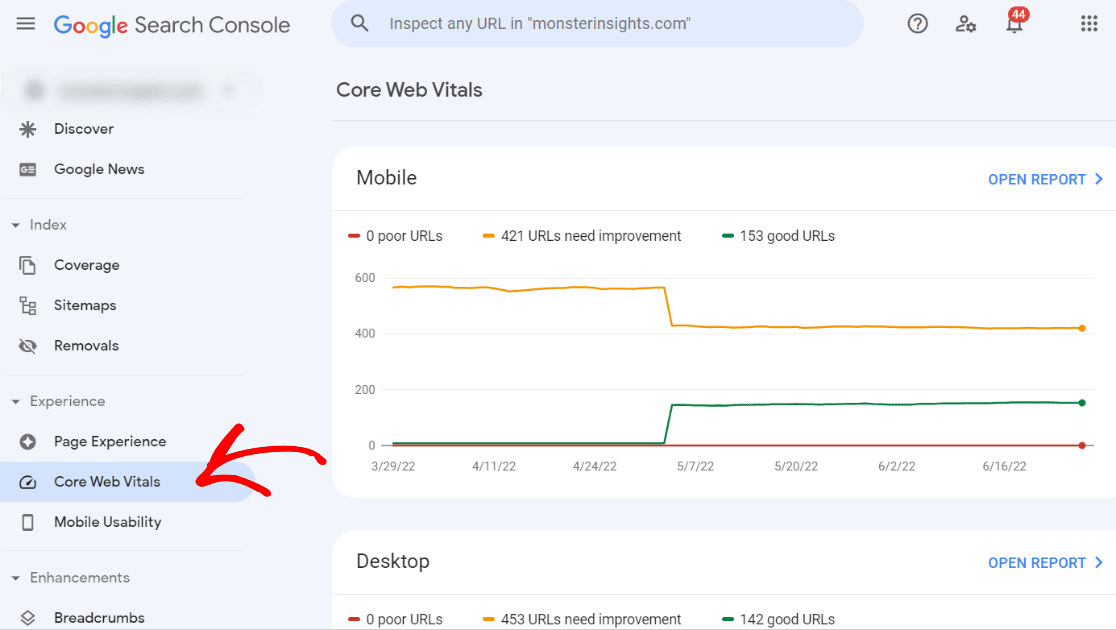
在這裡,您將找到您網站的桌面和行動視圖的報告。 這些報告列出了所有問題及其影響的頁面。
這個工具最酷的一點是,它不僅可以顯示哪些頁面有重大問題(稱為「不良 URL」),還可以顯示那些只需要進行一些調整的頁面。
查看這些問題,您將獲得有關如何解決這些問題的逐步指導。
7.尋找並修復網站上任何損壞的鏈接
網站上失效的連結就像無處可去的道路。 當連結指向不再存在的頁面時,就會發生這種情況,給訪客留下令人沮喪的「404 未找到」錯誤。
發生這種情況的原因有很多種,例如將您的網站移至新網域、刪除頁面或只是在連結中輸入錯誤。
擁有大量損壞的連結對網站的搜尋引擎優化不利。 搜尋引擎和訪客會在嘗試尋找不存在的頁面時迷失方向,這可能會損害您的排名和網站的整體體驗。
幸運的是,修復這些連結並不是手動尋寶。 您可以使用正確的工具自動執行此任務。 當您將 Google Analytics 與 MonsterInsights 等插件一起使用時,您可以輕鬆追蹤這些 404 錯誤。
我們也建議使用 AIOSEO 的損壞連結檢查器插件來徹底搜尋損壞的連結。 它是確保所有內部和外部連結正常工作的救星。
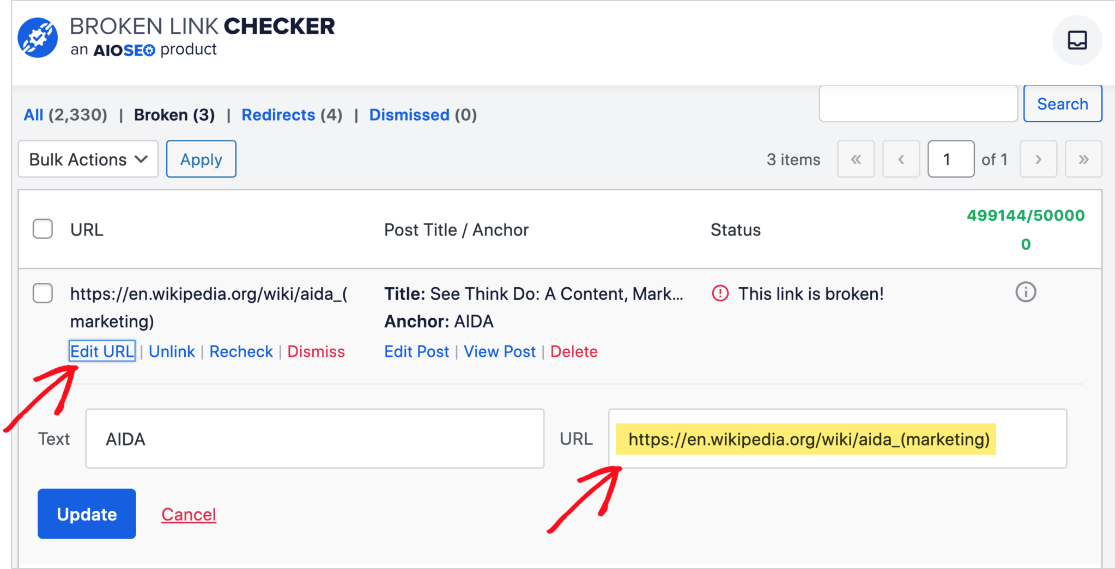
該插件會掃描您的網站以查找帖子和頁面中損壞的連結。 當它發現損壞的連結時,您只需單擊幾下即可修復它。
最好的部分? 損壞的連結檢查器可以在不降低網站速度的情況下完成其工作,這是類似插件的常見問題。
如果您因更改貼文 URL、刪除內容或行動網站而導致連結損壞,請不要擔心。
您可以使用 301 重定向來修復它們,這就像放置一個標誌,將流量從舊連結引導到新頁面。
設定這些重定向的最簡單方法是使用 AIOSEO 的重定向管理器。 它會追蹤 404 錯誤並讓您輕鬆設定重定向,確保訪客始終在您的網站上找到正確的頁面。
8. 包含任何缺少的元標籤
元標記就像網站頁面的小 ID 標記。 它們幫助搜尋引擎了解每個頁面的內容。 這樣,當人們搜尋某些內容時,搜尋引擎就知道您的頁面是否有答案。
元標籤世界中的兩大明星是標題和元描述。
標題標籤是搜尋結果中頁面的標題,元描述是顯示在其下方的摘要。
儘管Google可能會根據某人搜尋的內容更改搜尋結果中的這些內容,但最佳實踐仍然是為每個貼文和頁面編寫精彩的內容。
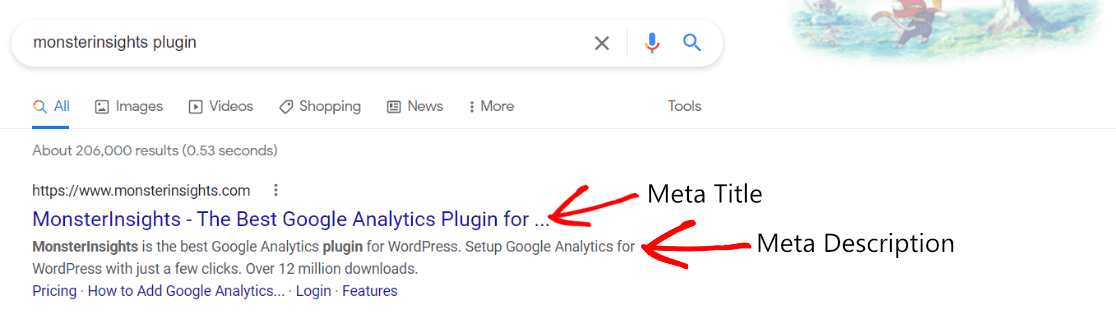
在 SEO 審核期間,確保您的部落格文章或產品頁面都沒有缺少這些元標記非常重要。
您的標題標籤是人們在搜尋結果中看到的第一個東西,使他們決定點擊您的連結。 元描述可以讓搜尋引擎和潛在訪客快速預覽頁面的內容。
使用 AIOSEO 新增元標籤很容易。 在 WordPress 中編輯部落格文章或登陸頁面時,向下捲動至「AIOSEO 設定」方塊。
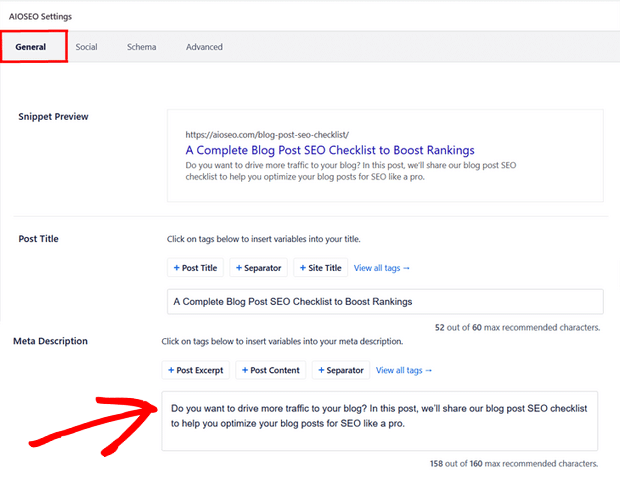
在這裡,您將能夠添加標題和說明。 另外,如果任何頁面或貼文缺少這些關鍵標籤,AIOSEO 會通知您。
9.分析你的內部和外部鏈接
在 SEO 審核中,查看頁面上的連結至關重要。 我們談論的是內部連結(指向您網站上其他頁面的連結)和外部連結(指向其他網站的連結)。
內部和外部連結對於您網站的搜尋引擎優化非常重要。 搜尋引擎使用這些連結尋找並列出您網站上的新頁面。 因此,在您的網站上擁有良好的連結可以使搜尋引擎更輕鬆地理解您的內容並對其進行排名。
不過,連結不僅適用於搜尋引擎。 它們還使閱讀您網站的人更容易找到更多資訊或導航到網站的其他部分。
AIOSEO 附帶一個很酷的功能,稱為連結助手。 這就像為您的網站連結提供私人助理一樣。
它可以幫助您找到可以使用更多內部連結的頁面,甚至指出「孤立的貼文」——這些頁面根本沒有任何內部連結。
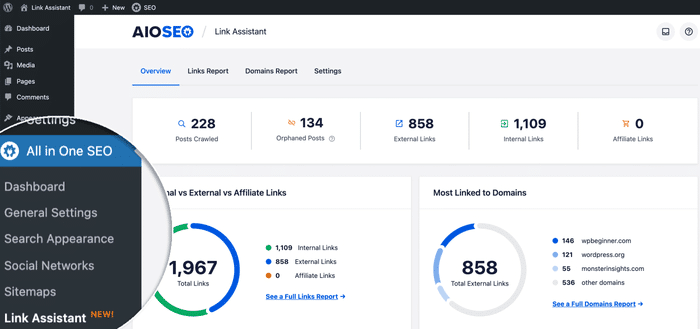
連結助手不僅能發現連結機會,還能發現連結機會。 它還建議連結什麼以及使用什麼單字(錨文本)。
最好的部分是什麼? 您只需單擊一下即可將這些連結添加到您的內容中。 它使建立連結的整個過程變得非常簡單。
如果您是連結建立新手,請閱讀我們的如何取得反向連結指南(15 個快速簡單的策略)。
10.確保您的網站適合行動設備
SEO 審核中最重要的檢查之一是查看您的網站是否適合行動裝置。 如今,使用手機瀏覽網頁的人比以往任何時候都多,因此您的網站需要為他們做好準備。
谷歌在決定如何對網站進行排名時,重點關注網站在行動裝置上的運作方式。 這意味著,如果您希望您的網站在搜尋結果中排名靠前,那麼它必須易於在手機或平板電腦上使用。
如果您的網站在行動裝置上可以做得更好,請不要擔心。 一個簡單的解決方法是將網站的主題更改為響應式 WordPress 主題。
響應式主題會自動調整網站的佈局,使其在任何裝置上(無論是大桌面還是小手機螢幕)上看起來都不錯。 這樣,每個訪問您網站的人都會獲得良好的體驗,無論他們如何訪問它。
11.掃描網站安全風險
請記得在進行 SEO 審核時檢查安全風險。 如果您的網站被 Google 安全瀏覽標記為存在惡意軟體或有害軟體,訪客將看到警告訊息。
這對於您的搜尋引擎優化來說是一個可怕的消息,因為人們可能會遠離您的網站。 此外,如果 Google 發現惡意軟體或有害程序,可能會降低您網站的排名。
要清除惡意軟體和其他粗略文件,您需要 WordPress 安全掃描器。
我們推薦 Sucuri,因為它是一流的 WordPress 防火牆和安全服務。
Sucuri 會掃描您的網站,尋找惡意程式碼、惡意軟體、垃圾郵件注入和其他漏洞等惡意內容。 如果發現任何不良情況,它還可以幫助清理您的網站。
但 Sucuri 所做的不僅僅是清理。 它就像您網站的 24/7 保安人員,阻止任何奇怪的活動、駭客攻擊、DDoS 攻擊等。
另外,它還有助於保護網站的伺服器端,這對於整體安全性非常重要。
如果您發現 Google 安全瀏覽已將您的網站標記為不安全,請不要驚慌。 有一個關於如何修復 WordPress 中的此錯誤的指南。 它將幫助您使您的網站恢復安全。
閱讀我們關於保護您網站的最佳 WordPress 安全插件的指南,以了解有關網站安全的更多資訊。
12.監控你的關鍵字排名
SEO 審核中最令人興奮的部分之一是檢查關鍵字的表現。 這就像查看您的球隊在聯盟中的排名一樣。
您可以在 Google Search Console 儀表板中輕鬆執行此操作。 只需轉到“搜尋結果”部分並勾選“平均位置”框即可。
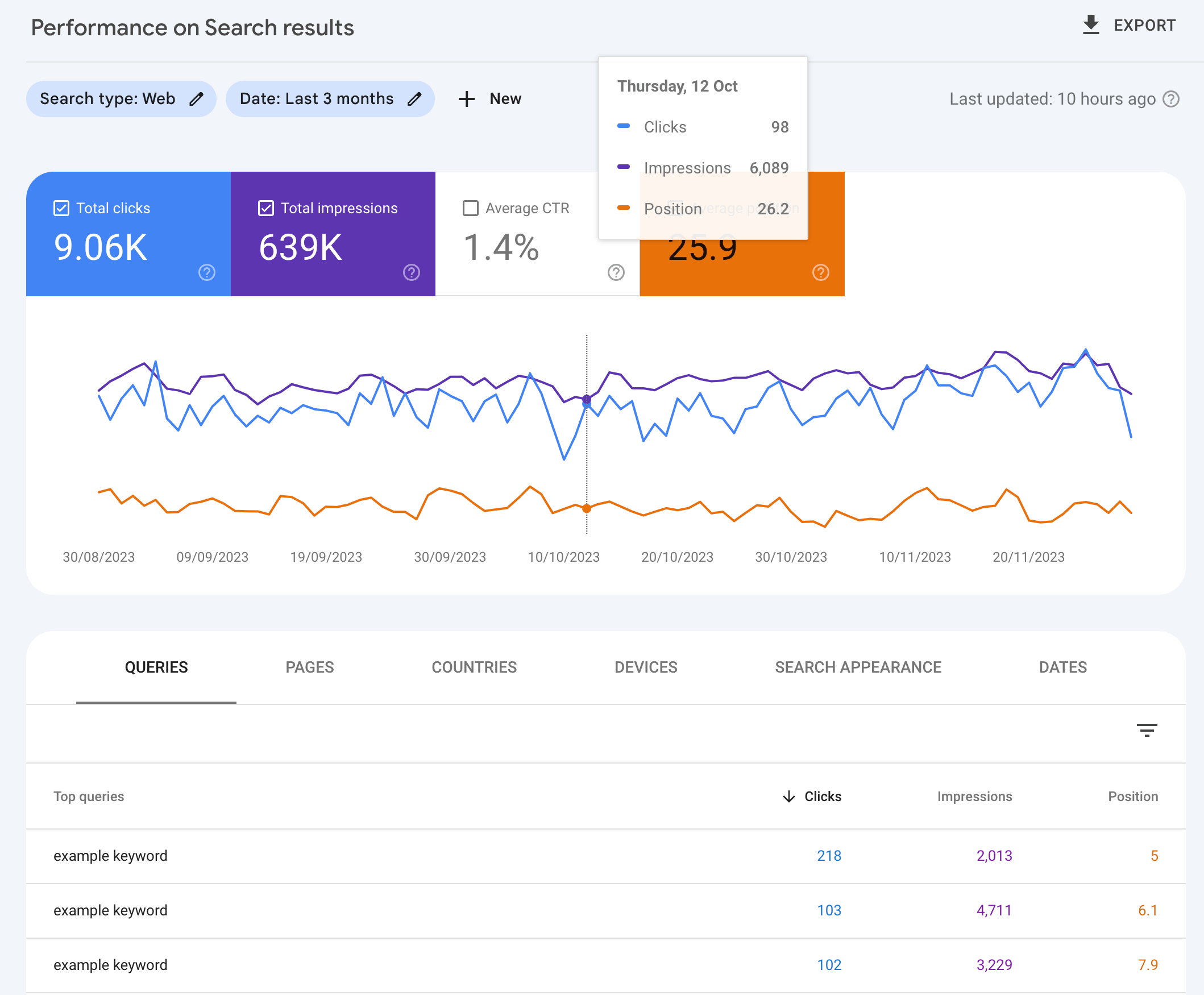
瞧! 您將看到您的關鍵字排名如何。
對於使用 WordPress 的用戶來說,還有一個更酷的工具:MonsterInsights。
這是一個很棒的 Google Analytics 插件,可以讓追蹤您的關鍵字排名變得超級簡單。
透過 MonsterInsights,您可以在 WordPress 儀表板中獲得這份精美的 Search Console 報告。 它會向您顯示前 50 個 Google 搜尋字詞。
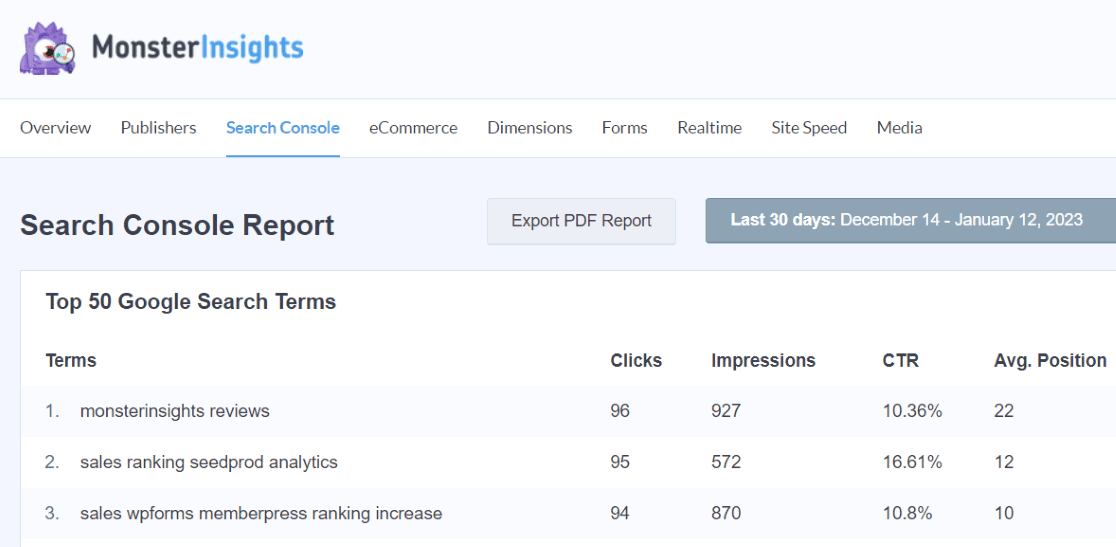
但這還不是全部。 您還可以查看每個關鍵字獲得的點擊次數和瀏覽量(展示次數)、點擊率 (CTR) 以及每個關鍵字在搜尋結果中的平均排名。
這樣可以輕鬆查看哪些關鍵字是您的超級明星,哪些關鍵字可能需要更多關注才能在搜尋排名中獲得更高的分數。
監控您的關鍵字排名至關重要,因為它可以清楚地表明您的 SEO 策略的有效性。
高排名意味著您的努力運作良好,而較低排名則表示需要調整策略。 它還有助於確定需要改進的領域,重點關注成功的關鍵字並增強表現不佳的關鍵字。
要了解更多信息,請閱讀我們關於如何在 Google Analytics + WordPress 中追蹤自然關鍵字的指南。
經常問的問題
如何對 WordPress 進行 SEO 審核?
透過檢查網站可見度、行動響應能力、頁面速度、元標記、內部/外部連結和安全性,對 WordPress 進行 SEO 審核。 使用AIOSEO等工具進行全面分析與優化。
如何在 WordPress 中追蹤 SEO?
使用 AIOSEO 和 MonsterInsights 等外掛程式追蹤 WordPress 中的 SEO。 這些工具直接在 WordPress 儀表板中提供關鍵字排名、網站效能、連結品質和內容優化的見解。
最好的 SEO 審核工具是什麼?
最好的 SEO 審核工具通常取決於具體需求,但 AIOSEO 和 Semrush 因其全面的功能、用戶友好的介面以及對網站效能的詳細洞察而受到廣泛認可。
SEO審核值得嗎?
是的,SEO 審核是值得的,因為它們可以識別影響網站搜尋引擎排名的關鍵問題,提供可操作的改進見解,並幫助制定有效的 SEO 策略。
SEO審核需要多長時間?
SEO 審核的持續時間可能會有所不同,但基本審核可能需要幾個小時到幾天。 全面審核,尤其是大型網站,可能需要幾天到幾週的時間。
我們希望本指南對您進行 WordPress SEO 審核的旅程有價值。 透過執行這些步驟,您就可以很好地提高網站的排名和知名度。
如果您發現這有幫助,您可能也會喜歡這些文章:
現在需要追蹤的 10 個關鍵 SEO KPI
提升自然流量的 5 個 SEO 分析和報告技巧
搜尋引擎排名報告:SEO 工具和技巧
還沒嘗試 MonsterInsights 嗎? 現在是時候嘗試一下了!
不要忘記在 Twitter、Facebook 和 YouTube 上與我們聯繫,以獲取有關 Google Analytics 和 SEO 的最新提示和更新。
